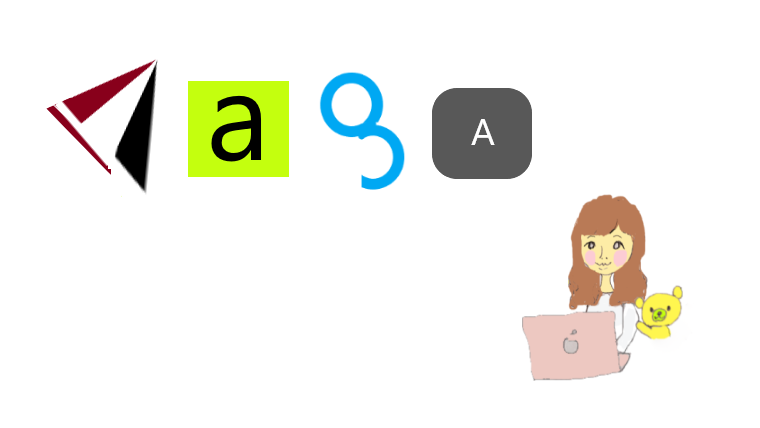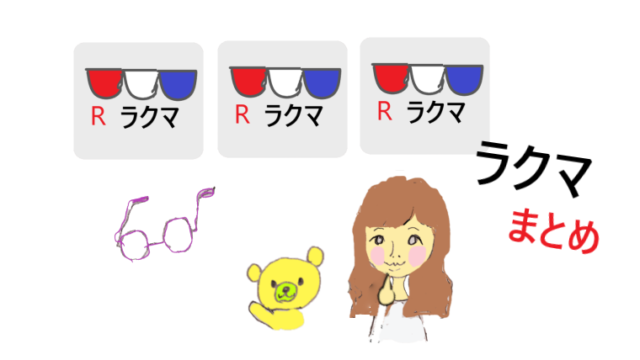時間を有効に使いたい、と思っていませんか?
そこで今回はこんな疑問にお答えします。
このように考えるのは大切で、その後の物販人生の土台を、しっかりと支えるものに繋がります。
リサーチで調べることは、①利益、②価格の推移、③販売個数の推移が挙げられます。
これらを、短時間で、効率的にリサーチできるツールをご紹介します。
実際のリサーチの仕方も、図を使って説明したので、ビジュアルで流れをとらえることが可能となっています。
本記事の内容
・おすすめのツール4選
・実際のリサーチの流れ
・余談:ツールの歴史、個人的に思ういらないツール
おすすめのツール4選

まずはじめは、Google chromeをインストール
まず初めに、初心者さんに覚えておいてもらいたい、導入部分を説明します(^^)
※すでにGoogle chromeをインストールしている方は、次の「おすすめのツール4選」まで読み飛ばしてもらえればと思います。
PCでツールを使う場合、Google chromeが必要になります。
なぜかと言えば、Google chromeの拡張機能にはいろんな種類があるのですが、物販系の拡張機能も色々あり、それをツールとして使うためです。
Google chromeの拡張機能=ツールというわけです。
Google chromeとは、インターネットブラウザの一つで、クリックするとインターネットが見れるソフトです。
まずは、Google chromeをインストールします。
これがInternet Explorer、Internet Explorer、Safariなど、別のブラウザだとツールが使うことができないので、注意です。
ちなみに、スマホではPCのツールはつかえません。
スマホを活用してリサーチをする場合は、面倒ですが、地道にコピー&ペーストを繰り返してリサーチしていく方法になります。
おすすめのツール4選
①DELTAtracer
②AMAZON.CO.JP 検索 & 右クリック
③Simple = Select + Search
④Amazon FBA Calculator Widget
順に大事な機能を見ていきましょう。
①DELTAtracer
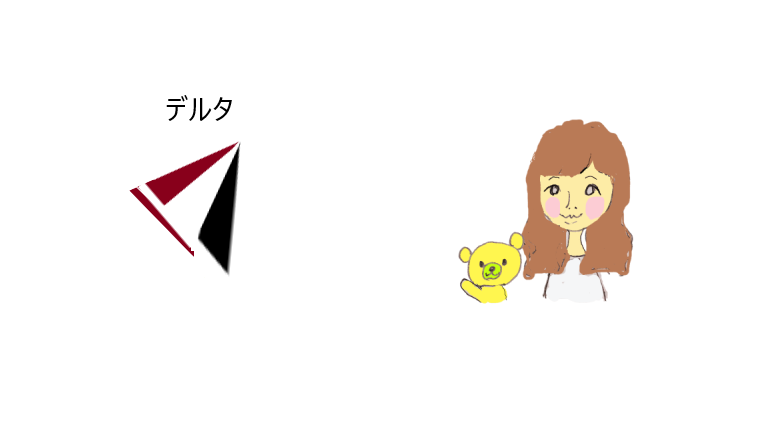
重要機能
Amazonで販売している価格の推移が分かる
Amazonので販売したランキングの推移が分かる(売れた個数が分かる)
出品者の数が分かる
DELTAtracerをインストールすると、Amazonの商品のページを開いた時に、価格の推移やランキングの推移のグラフが勝手に読み込まれて出てきます。
これは、初めて見た時にはおおっ!と驚きでした。
商品がずらっと並んだページではなく、商品1つ1つのページであることに注意です。
これによって、何個くらい売れたのかな?という事と、値段は安定しているのかな?ということが分かります。
この機能は超重要機能となります。
そのため、今後有料になるという噂も聞くのですが、その時はその時でまた何か対策がないか調べてこのブログでもお伝えできたらと思います。
それまでは、存分にこの機能を利用しない手はないです。
ちなみに、その他の機能として、出品者制限がかかっているかがワンクリックで分かる、ASIN・JANコードがすぐに分かる、そのコードをワンクリックするとコピーされているという機能があります。
【※2021/2追記】
■2020/12/25~2021/1/21頃まではランキングのデータがありません。その後は復活の兆しがあるのですが、ランキングがおかしい時もあるようです。解決策として、ショッピングリサーチャーを使った方が安心です。やり方は③Simple = Select + Search の項目にて。デルタは有料版をリリースしており、そっちに力を入れていて、無料版が機能しなくなってきています。
②AMAZON.CO.JP 検索 & 右クリック
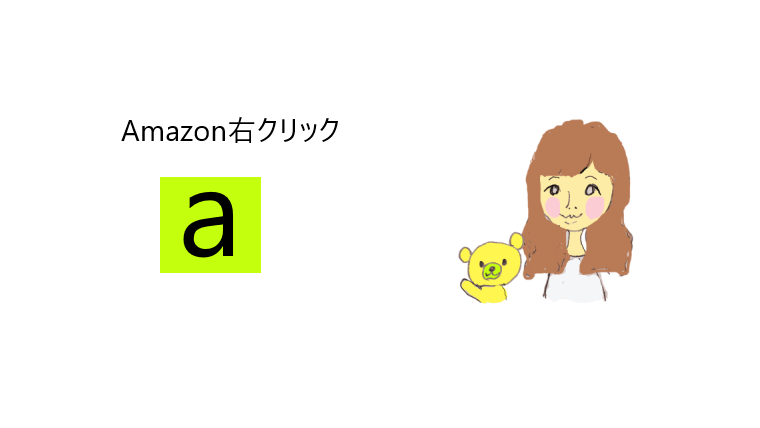
重要機能
右クリックでAmazonに飛べる
文字を選択している状態で右クリックをすると、Amazonボタンが出てきて、ワンクリックでその商品を調べることが出来ます。
わざわざ新しいタブを開いてAmazonページに行って文字を入力するという手間が省けます。
これを一回身体が覚えてしまうと、もう元には戻せないほど便利だ、と思わせる力があります。
③Simple = Select + Search
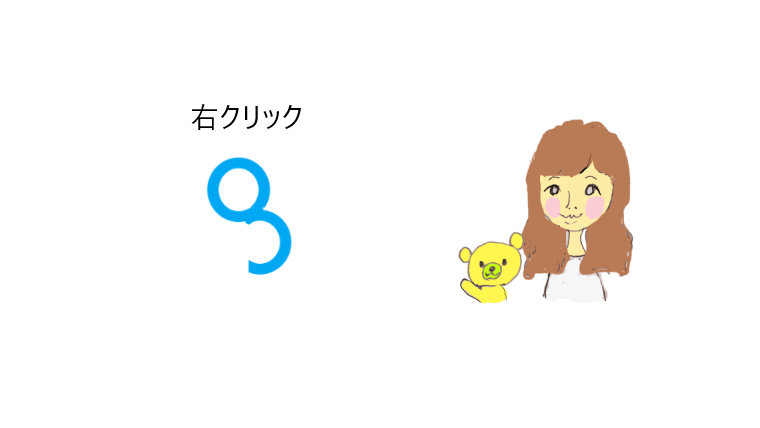
重要機能
右クリックでいろんなサイトに飛べる
右クリックで飛びたいのは、Amazonだけではありません。
例えばフリマサイトでも、この商品について調べたいなという時、右クリックが出来たら便利です。
そんな時に、いろんなサイトを登録できるのが、このSimple = Select + Search です。
すごく便利で、私も仕入れが出来そうなサイトをいろいろ入れています。
また、ショッピングリサーチャーという、DELTAtracerとかなり似ているサイトがあります。
こちらのサイトもSimple = Select + Search の中に入れて、予備として使っています。
なぜかと言えば、ショッピングリサーチャーは、楽天やヤフーの安いお店を知らせてくれるため、参考になるからです。
また、デルタではランキングがなかった場合でも、ショッピングリサーチャーではあるという場合もあるので、念のため見ることがあります。(集計の仕方が違うため、ランキングの波の数に違いが出る時があるようです)
④Amazon FBA Calculator Widget
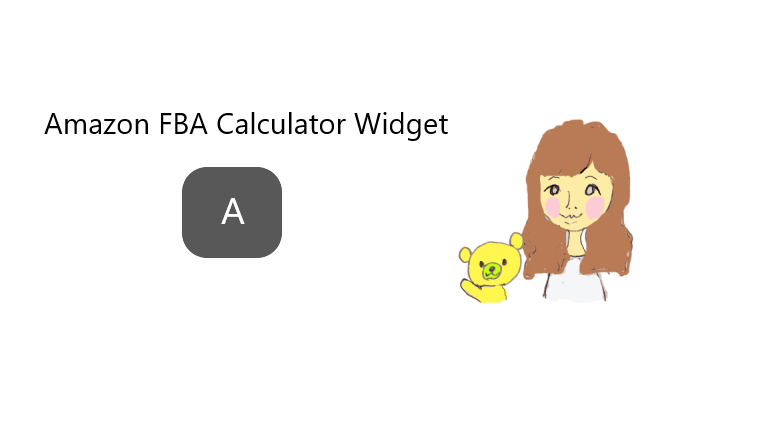
重要機能
AmazonのページからFBA料金シュミレーターに飛べる
このツールのすごいところは、Amazonの個別商品ページにいる時に、アイコンをクリックするだけでFBA料金シュミレーターに飛べるところです。
そして、FBA料金シュミレーターに飛んだ時に、ASIN番号やカート価格がすでに入力されているところが本当に便利です。
そのため、損益分岐点が一目で分かります。
仕入れ価格を入力すると、利益と利益率がすぐに分かります。
実際のリサーチの流れ

リサーチに関しては2種類あります。
①店舗からAmazonにいく方法
②Amazonから店舗に行く方法
Amazonが先か後かによって、2つの探し方があります。
①店舗⇒Amazonでは、店舗のセール時期を狙って安い商品を探し、Amazonで売れるかどうかを調べるという方法です。
②Amazon⇒店舗は、Amazonで売れている商品を探し、それがどこかの店舗に安く売っていないか探しに行くという方法です。
どちらがいいと言うよりは、どちらでも調べることが出来ます。
今回は、楽天でセールを行っていたので、楽天で探してAmazonに行くという①の方法をしてみたいと思います。
これなんか良さそうです。

引用元:楽天市場
商品名は、楽天市場によると「ストレートヘアアイロン ヴィダルサスーン マジックシャイン VSS-N951/KJ」と書かれています。
VSS-N951/KJの部分でAmazonに探しに行きます。
選択してクリック。
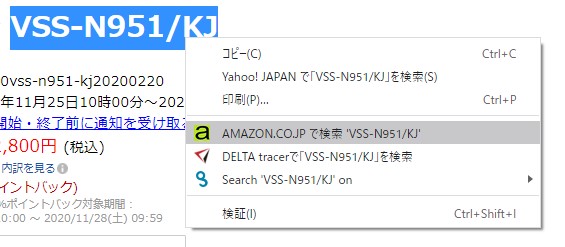
引用元:楽天市場
Amazonに飛びます。

引用元:Amazon
一番最初に検索結果に出ていてこれだと思われます。
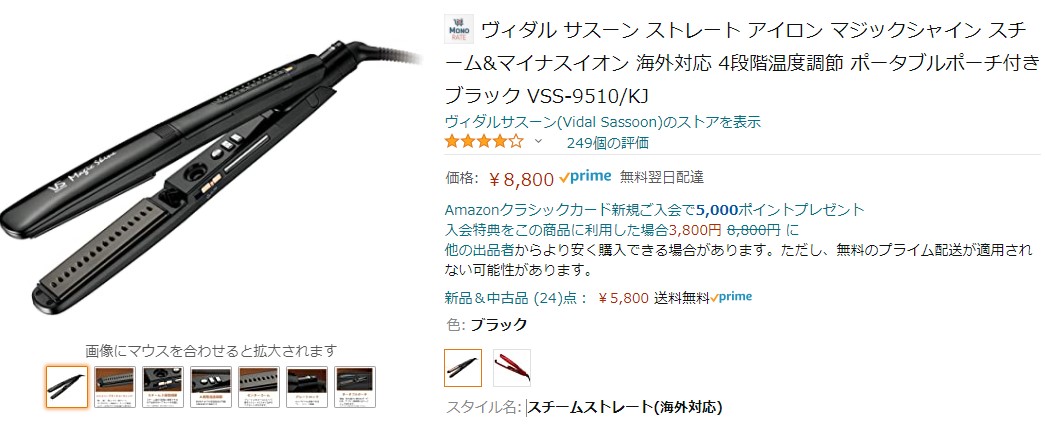
引用元:Amazon
ただし、楽天では「VSS-N951/KJ」なんですが、Amazonでは「VSS-9510/KJ」となっており、違います。
調べたところ、楽天のVSS-N951/KJはVSS-9510/KJとアイロンスタンドが入った特別仕様のセットらしいです。

引用元:楽天市場
AmazonのVSS-9510/KJに何か欠品があるという訳ではなく、VSS-9510/KJと+αでおまけつきという旨味がある商品です。
アイロンスタンドは、ヤフオクで700円で売りに出している人もいました(この方法はいいですね)。
本体部分のアイロンに戻ります。
まずは、Amazonの商品ページを下にスクロールすると…
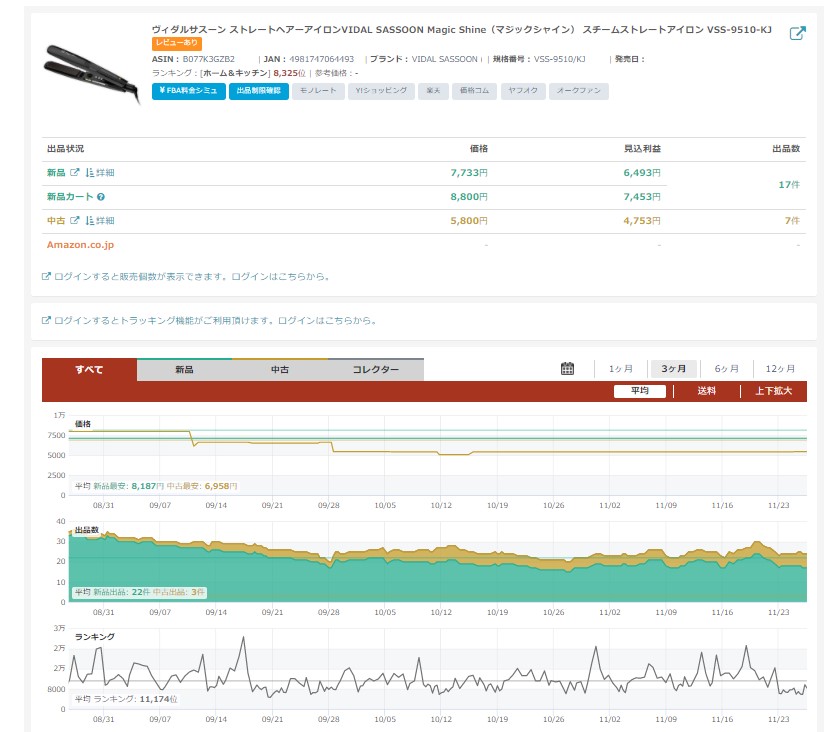
引用元:AmazonとDELTAtracer
これがデルタトレーサーの画面です。
ランキングはギザギザがたくさんあり、価格もまあまあ落ち着いています。
ランキング的には、仕入れてOKな商品です。
次に値段。
カートは8,800円です。
楽天市場の商品の値段は、こちら。
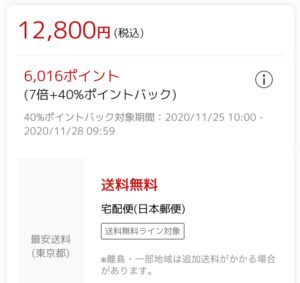
引用元:楽天市場
12800 – 6016 =6,784円
利益が出るか、計算してみましょう。
まず、右上にあるAmazon FBA Calculator Widgetのアイコンをクリックします。
この人↓
(小さい。)
そうするとFBA料金シュミレーターが開かれます。
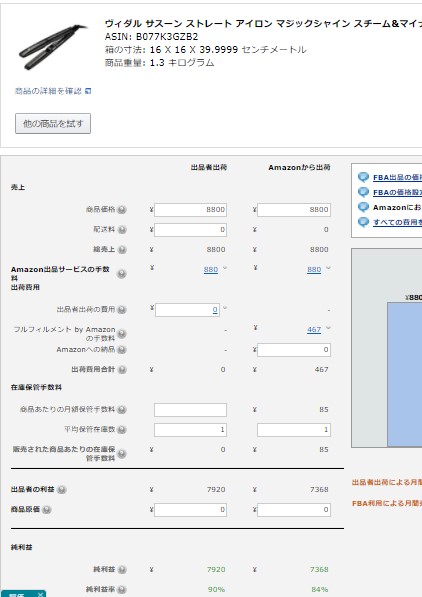
引用元:FBA料金シュミレーター
しかも、料金がすでに入っているんです。
感動ものの体験です。
そして利益を調べます。
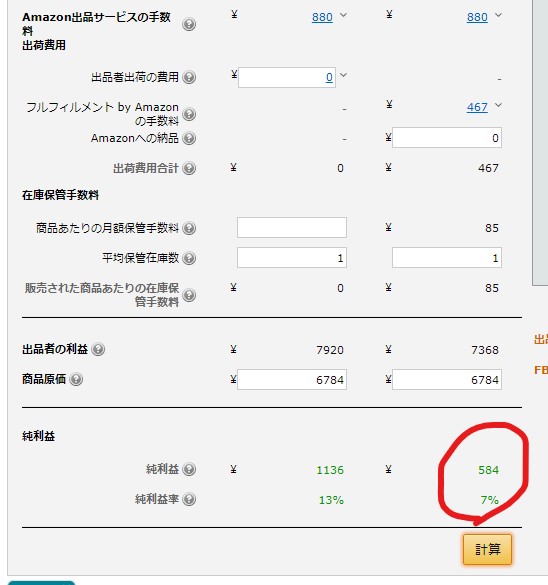
引用元:FBA料金シュミレーター
利益 584円(利益率7%)でした。
ちょっと少ないですが、まずまずでございます。
以上、これが便利なツールを使ったリサーチ方法になります。
これを見ると、便利なことがお分かりいただけたかと思います(^^)
余談:ツールの歴史、個人的に思ういらないツール

ツールの歴史
モノレート
余談ですが、ツイッターや物販ブログでよく見かける文字じゃないかな?というのが、この『モノレート』さん。
そこで検索すると、サービス終了のお知らせの画面が出てきます。
残念ながら激動の2020年6月にサービスを終了してしまい、ツイッター上では大騒ぎになりました。
もうこの世の終わりだーと言っている人も、いたとかいないとか…。
このサイトは本当によく出来ていて、少しだけ重い(速度が遅い)感じもあったのですが、ランキングの上昇回数を数えてくれて、(モノゾンというツールを追加して使うと、)何個くらい物が売れているかを便利に調べることができました。
新品と中古どっちが売れているのかや、売れた時間まで分かったんですね。
ただし、悲観することばかりではなく、無料では、DELTAtracerや、ショッピングリサーチャーがあるので、こちらで代替か可能です。
デルタのほうは、サイトに飛べば、何個売れているか個数も把握することができます。
keepa
余談2つめが『keepa』さん。
これ、他の人の在庫数が分かったんです。
しかも無料で。
今は有料になってしまいました。
それなので、カートに商品を入れて、買う個数を増やしていって何個在庫があるのかな?ということを調べる方法で調査しています。
でもでも、実際にやってみると、Amazon本体なんかは、一人1つまでですよっていう表示が出てきて、在庫の数を教えてくれない時があるんですよ。
そういう時は諦めて売れている数を見て、回転が早そうだったら仕入れるようにしています。
個人的に思ういらないツール
価格改定ツール
価格が変わったら、自動でその値段と同じ値段にしますというツールです。
これは果たしているのだろうかと、常々思っていました。
私達が使う、Amazonのセラーページにその機能がすでにあるからです。
これがあるのに、なぜ有料でツールを使うのかなぁと不思議に思っている次第です。
まとめ
今回は、時間を有効に使うための、効率が上がるツールについて見てきました。
使い方も難しいものはなく、なんとなく使い方が分かる、と思えるものが多いと感じます。
それは、動作をシンプルにするために、ツール自体もシンプルな設定になっているためでしょう。
では、ここまで読んで何を次にするのか。
それは、さっそくダウンロードする、という行動です。
今回紹介した4選については、ダウンロードするにあたって無料であるため、メリットしかありません。
あえてデメリットを挙げるならば、PCの量量は食うかもというところかな。
しかし、再度言ってしまうと、メリットしかありません。
ぜひ、この情報を見つけてもらえた読者さんのお役に立てればと思います。